IPhone ou iPad : Écran semble trop grand ou trop zoomé

Résoudre un problème où l
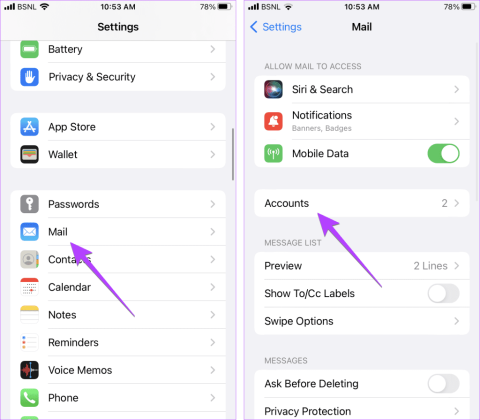
Si vous utilisez plusieurs adresses e-mail provenant de différents services comme Gmail, Outlook, iCloud, etc., vous souhaiterez peut-être les ajouter sur votre iPhone. Mais si vous ouvrez l' application Mail , vous ne verrez aucune option pour ajouter un autre e-mail. Alors, comment ajouter un autre e-mail sur iPhone ? Eh bien, vous devez le faire depuis les paramètres. Voyons différentes manières d'ajouter un e-mail à l'iPhone.
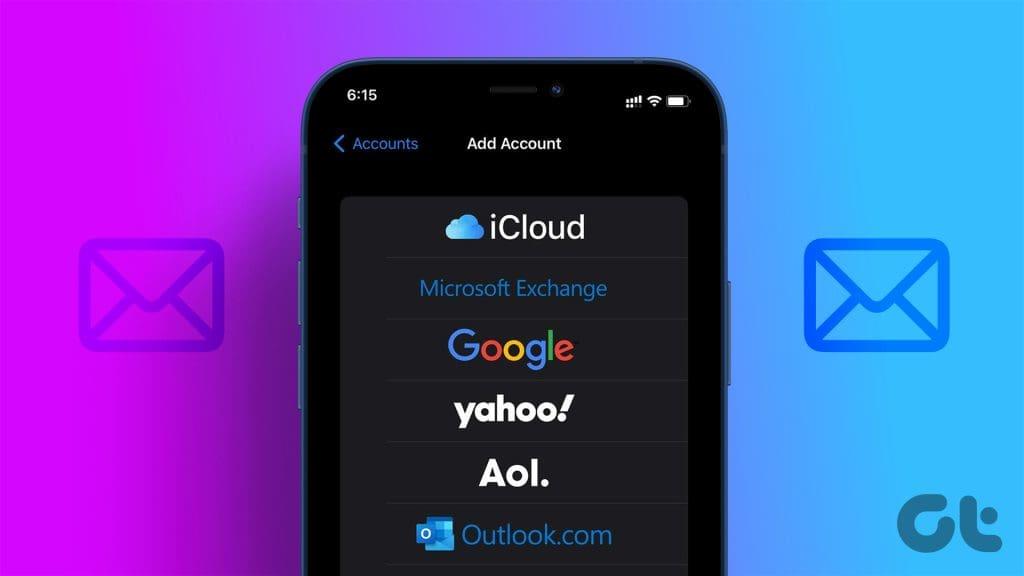
L'ajout de plusieurs adresses e-mail est également utile si vous disposez de comptes professionnels et personnels séparés. Pour les comptes professionnels, vous pouvez ajouter des adresses e-mail manuellement en ajoutant les paramètres d'hôte. En outre, vous pouvez utiliser plusieurs comptes de messagerie pour synchroniser les contacts, le calendrier, les notes, etc.
Dans cette méthode, il vous suffit d'ajouter votre adresse e-mail et votre mot de passe, et votre compte de messagerie sera ajouté à l'application Mail. Cette méthode fonctionnera pour la plupart des utilisateurs.
Suivez ces étapes pour ajouter un autre e-mail (Gmail, Outlook et autres) à votre iPhone.
Étape 1 : Ouvrez l'application Paramètres sur votre iPhone.
Étape 2 : Accédez à Mail, suivi de Comptes.
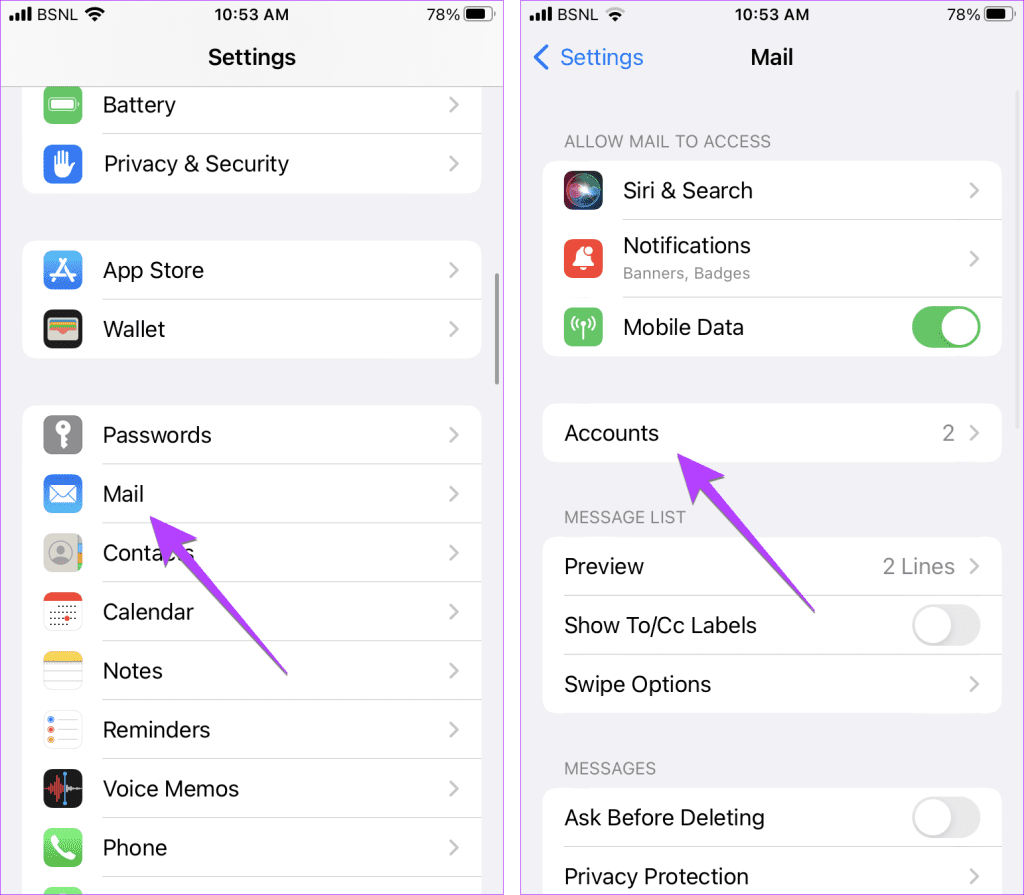
Étape 3 : Appuyez sur Ajouter un compte. Vous verrez les différents types de services de messagerie que vous pouvez ajouter, comme iCloud, Gmail, Yahoo, Outlook, etc.
Étape 4 : Appuyez sur le service préféré.
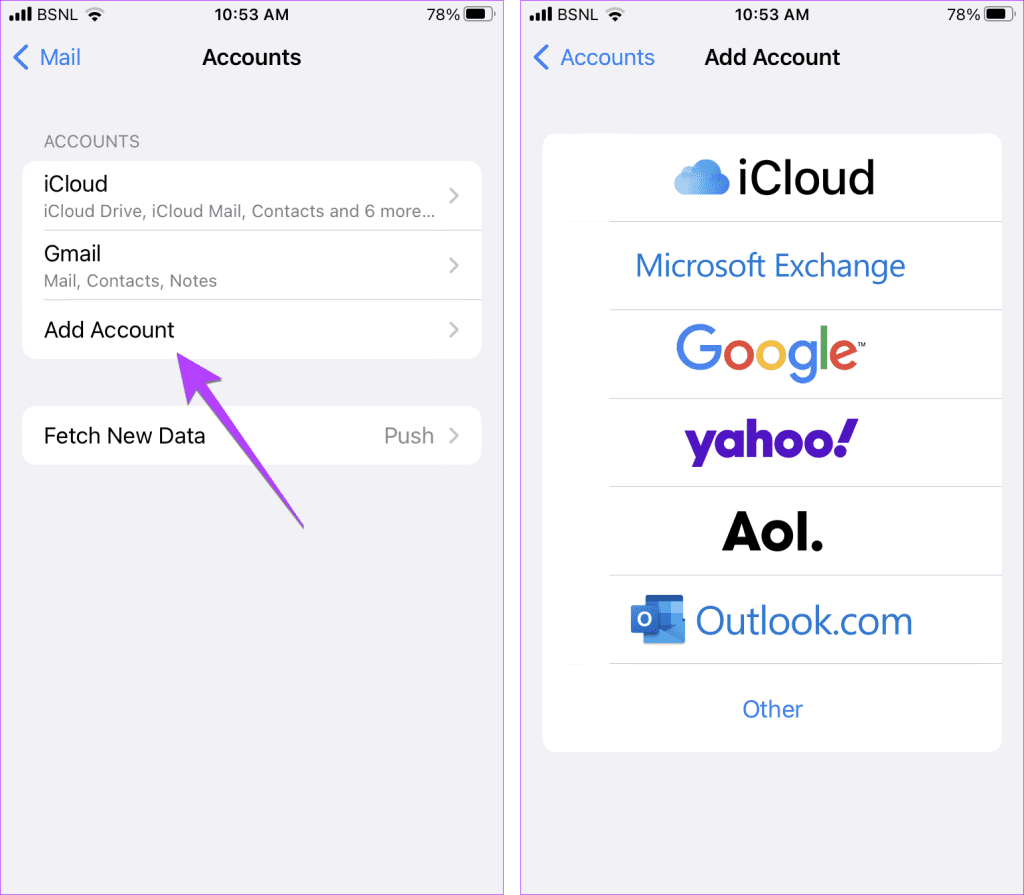
Étape 5 : Entrez les informations de connexion de l'identifiant de messagerie sur l'écran suivant et appuyez sur le bouton Suivant.
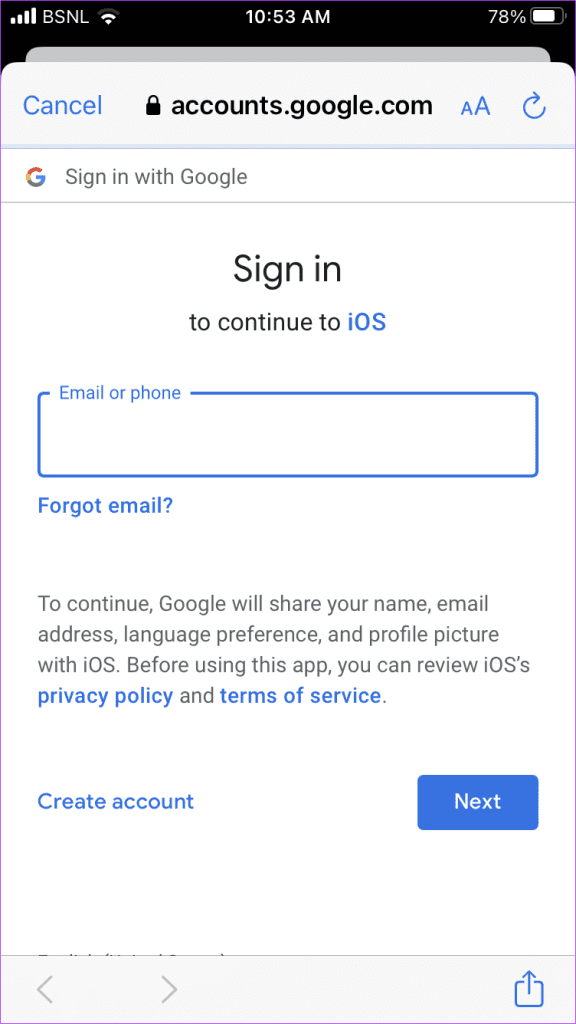
Étape 6 : Si vous voyez un bouton Enregistrer après avoir ajouté les informations de connexion, appuyez dessus.
C'est ça. Vous avez ajouté avec succès un autre e-mail à votre iPhone. De même, vous pouvez ajouter plusieurs comptes de messagerie du même fournisseur de messagerie ou d'un autre.
Astuce : Découvrez comment ajouter une signature dans l'application Mail.
Une autre façon d'ajouter un compte de messagerie à Apple Mail sur iPhone consiste à ajouter les paramètres de messagerie. Cette méthode s'avère pratique si vous devez ajouter manuellement votre adresse e-mail professionnelle, configurer un fournisseur de messagerie moins courant ou ajouter des services de messagerie comme GoDaddy sur votre iPhone.
Suivez ces étapes pour configurer un e-mail sur votre iPhone en entrant ses paramètres :
Étape 1 : Dans l'application Paramètres de votre iPhone, appuyez sur Mail, puis sur Comptes.
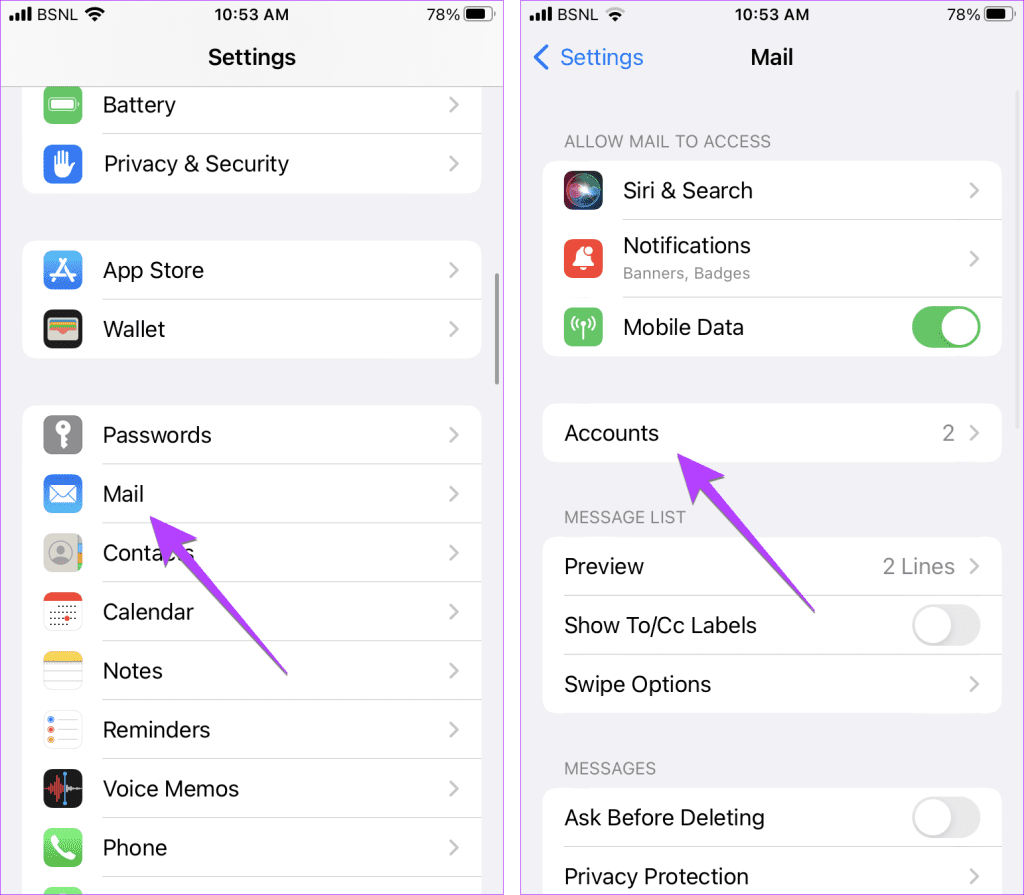
Étape 2 : Appuyez sur Ajouter un compte suivi de Autre.
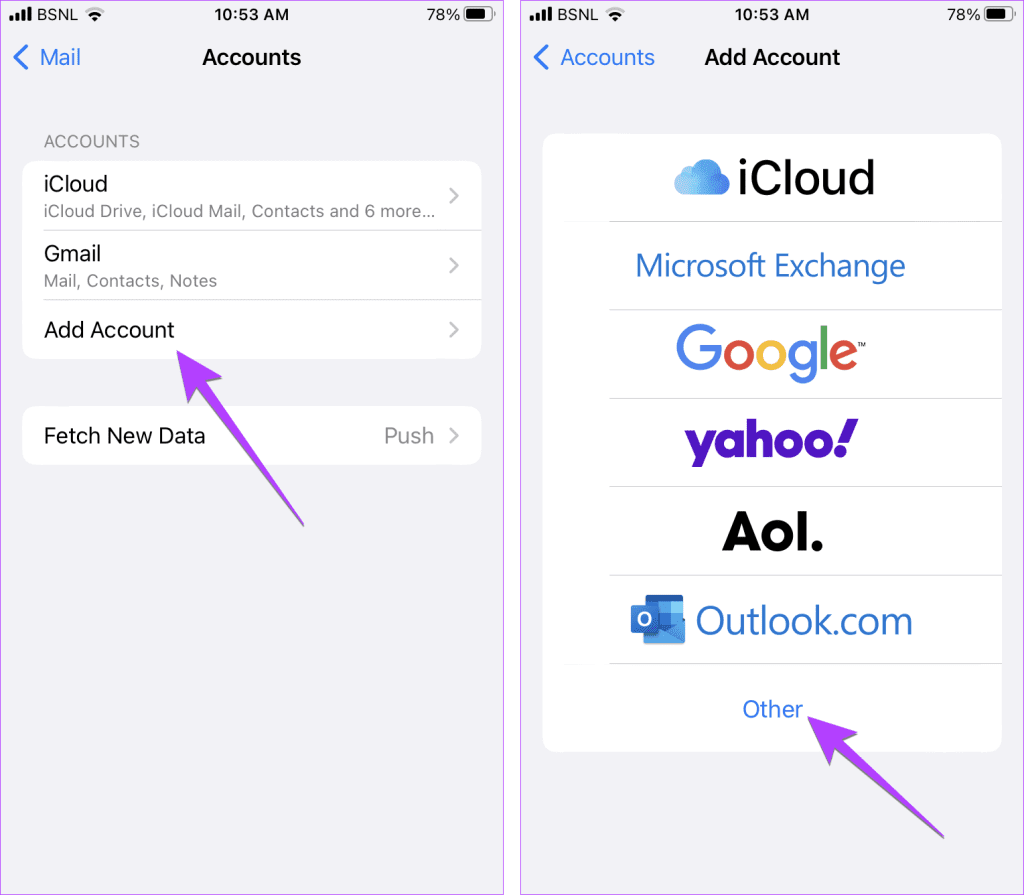
Étape 3 : Appuyez sur Ajouter un compte de messagerie et saisissez les informations de base telles que le nom, l'adresse e-mail, le mot de passe et la description. Appuyez sur Suivant.
L'application Mail essaiera d'abord de se connecter automatiquement en utilisant les informations fournies à l'étape ci-dessus. Si cela fonctionne, tant mieux. L'e-mail sera ajouté à votre iPhone.
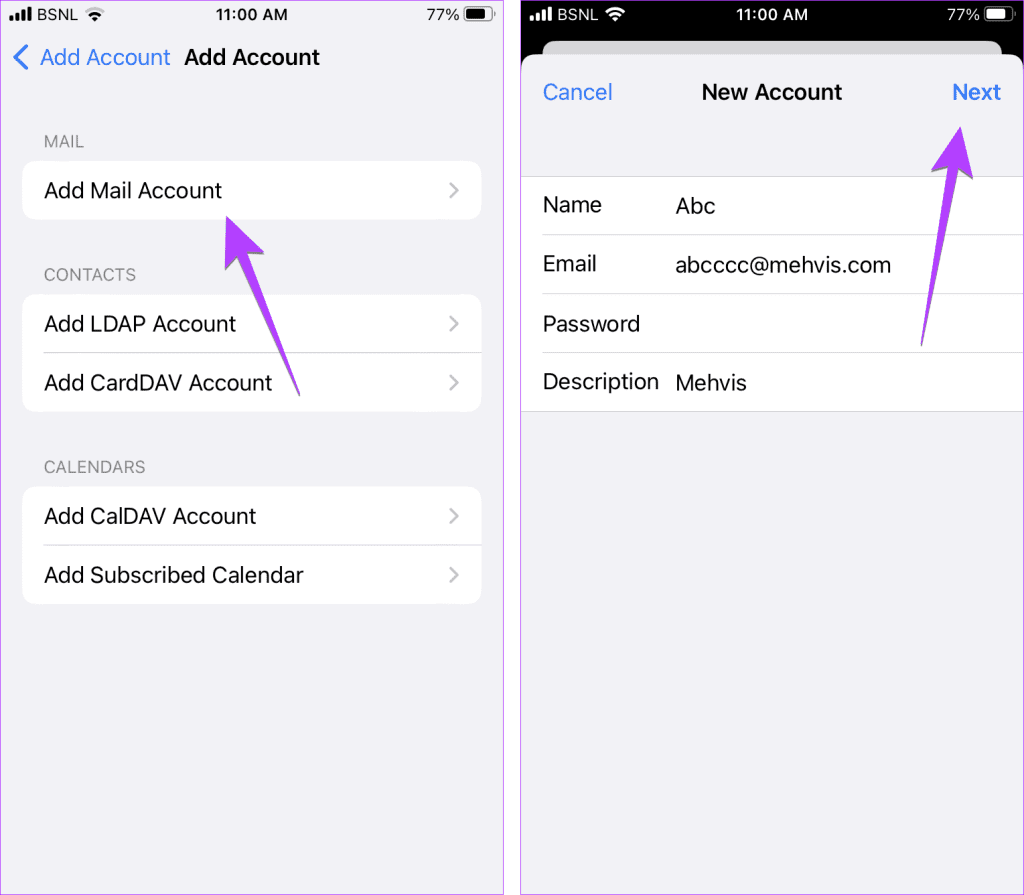
Étape 4 : Cependant, si cela ne fonctionne pas, vous serez redirigé vers l'écran où vous devrez saisir les paramètres du serveur de messagerie entrant et sortant. Vous devrez également choisir entre le service IMAP ou POP. Tous ces détails seront fournis par votre fournisseur de messagerie. Appuyez sur Suivant ou Enregistrer pour confirmer les détails.
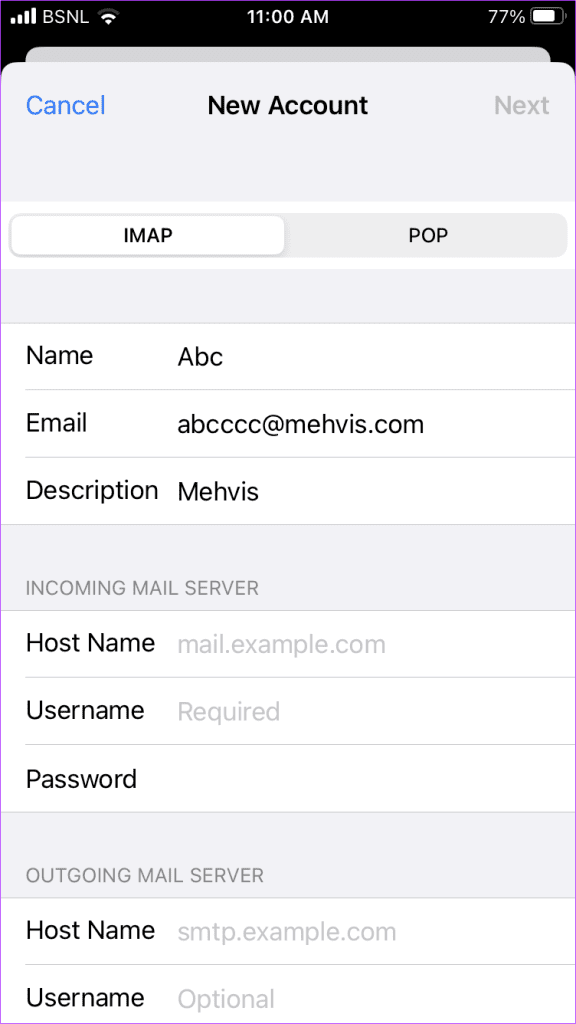
Étape 5 : Si vous êtes redirigé vers l'écran où vous voyez une bascule Mail, activez-la et appuyez sur le bouton Enregistrer.
C'est ça. Le compte de messagerie apparaîtra dans l'application Mail.
Vous pouvez utiliser les étapes mentionnées dans la méthode 1 pour ajouter un autre compte Gmail sur votre iPhone. Mais vous pouvez également utiliser l'application Gmail pour ajouter des comptes Gmail supplémentaires sur votre iPhone.
Étape 1 : Ouvrez l'application Gmail sur votre iPhone.
Étape 2 : Appuyez sur l'icône de photo de profil dans le coin supérieur droit et sélectionnez Ajouter un autre compte dans le menu.

Étape 3 : Sélectionnez Google et saisissez vos identifiants de messagerie dans les écrans suivants.
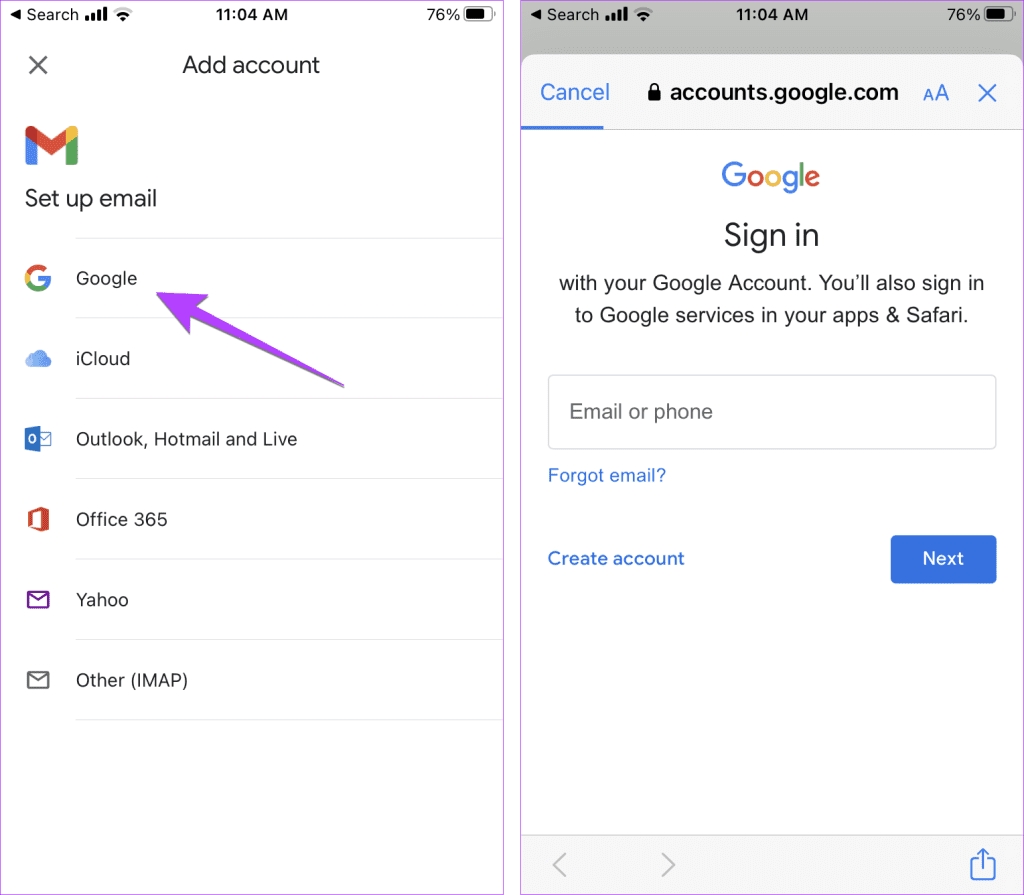
Étape 4 : Une fois plusieurs comptes ajoutés, appuyez sur l'icône de photo de profil et sélectionnez le compte Gmail préféré pour basculer entre plusieurs comptes dans l'application Gmail sur votre iPhone.
De même, vous pouvez utiliser une autre application tierce pour ajouter plusieurs comptes de messagerie sur votre iPhone.
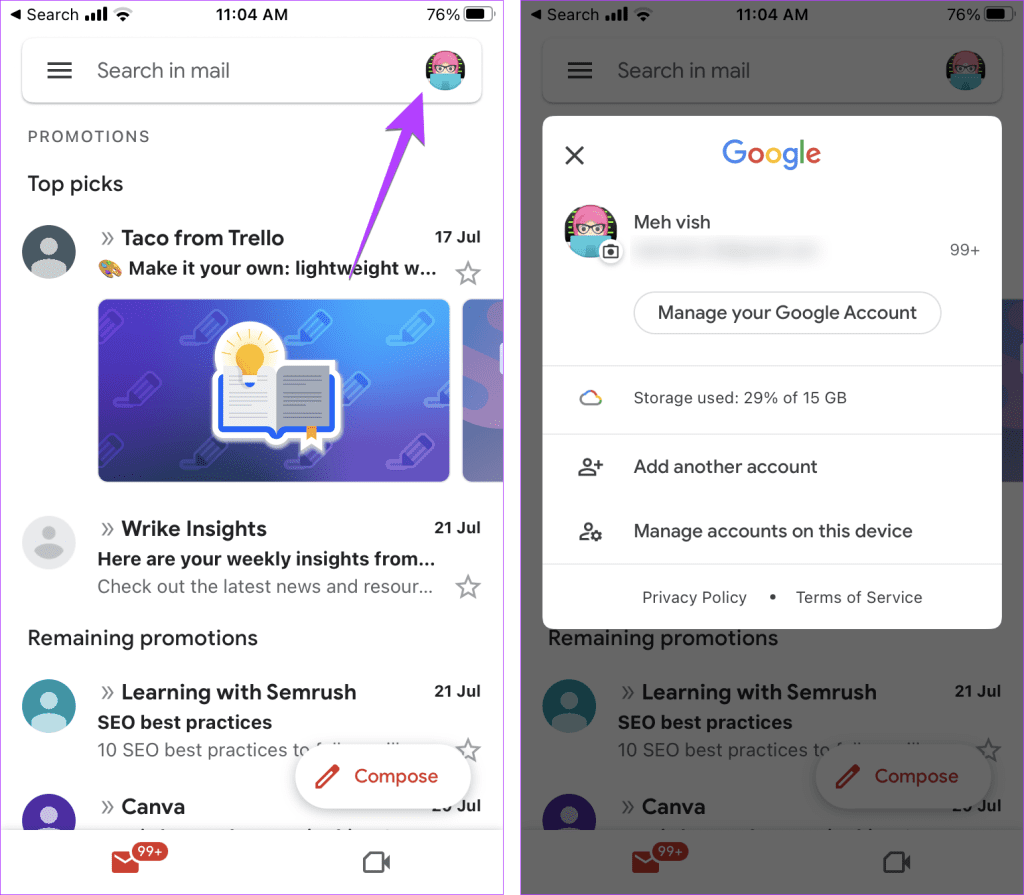
Astuce : découvrez les meilleurs conseils pour utiliser Gmail sur iPhone.
Étape 1 : Ouvrez l'application Mail sur votre iPhone.
Étape 2 : Appuyez sur la flèche Retour dans le coin supérieur gauche pour voir tous les comptes de messagerie ajoutés à l'application Mail. Appuyez sur Boîte de réception sous le compte dont vous souhaitez consulter les e-mails.
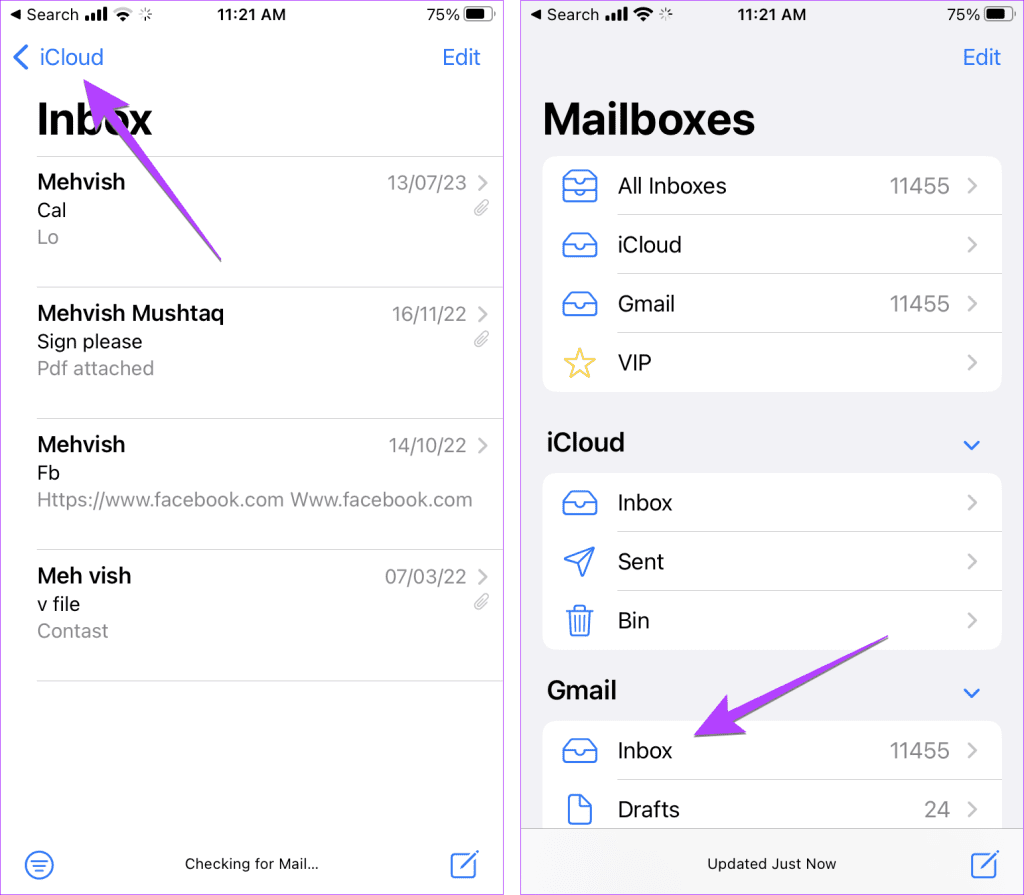
Astuce : découvrez comment organiser vos e-mails sur votre iPhone .
Pour modifier l'adresse e-mail par défaut utilisée pour l'envoi d'e-mails, procédez comme suit :
Étape 1 : Ouvrez les paramètres sur votre téléphone.
Étape 2 : Accédez à Mail.
Étape 3 : faites défiler jusqu'à la section Composition et sélectionnez Compte par défaut.
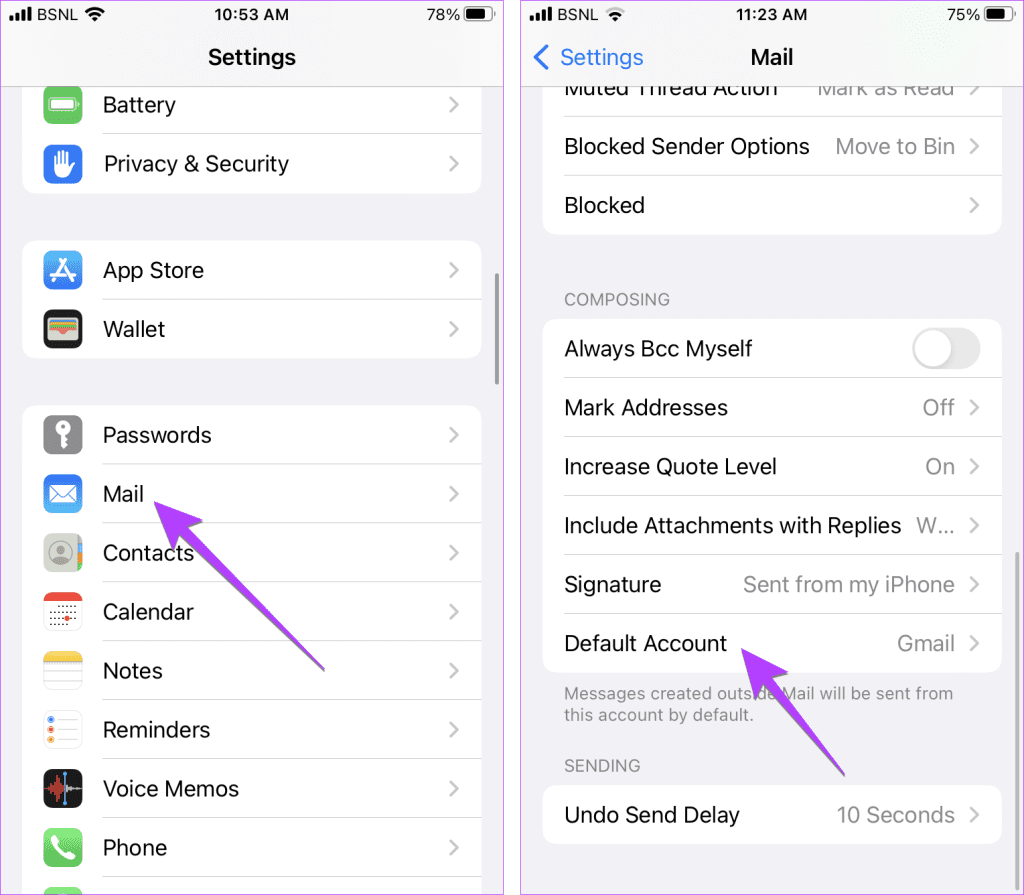
Étape 4 : Sélectionnez le compte que vous souhaitez conserver comme compte par défaut.
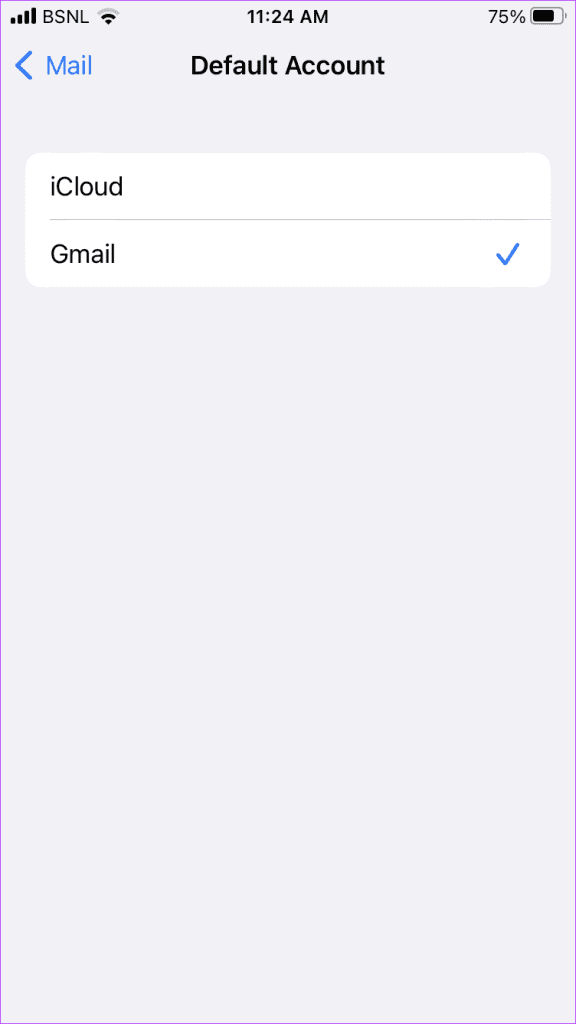
Astuce : Si vous souhaitez modifier l'adresse e-mail de l'expéditeur lors de la rédaction d'un nouvel e-mail, appuyez sur le champ De dans l'application Mail. Toutes les adresses e-mail ajoutées à votre iPhone apparaîtront. Sélectionnez celui que vous souhaitez utiliser. Découvrez également comment réparer l'iPhone qui n'envoie pas d'e-mails .
Étape 1 : Ouvrez Paramètres et accédez à Mail, suivi de Comptes.
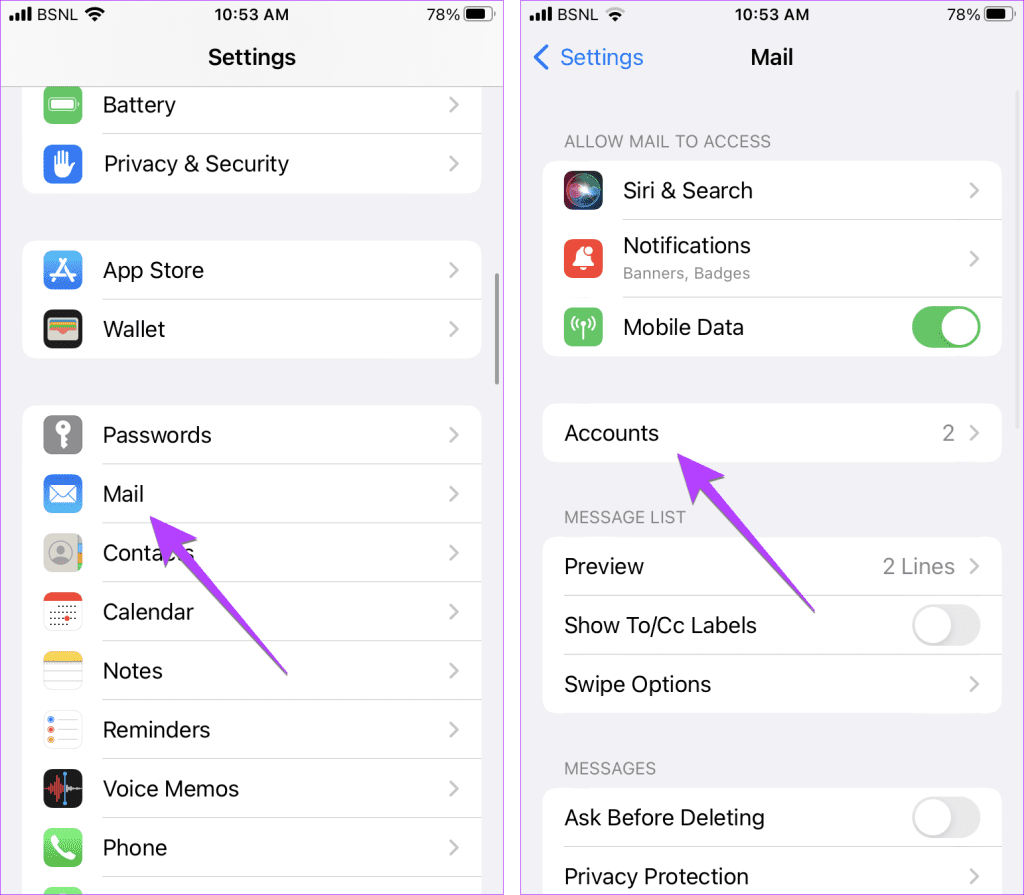
Étape 2 : Appuyez sur le fournisseur de messagerie que vous souhaitez supprimer.
Étape 3 : Appuyez sur le bouton Supprimer le compte. Confirmez sur la pop-up qui apparaît.
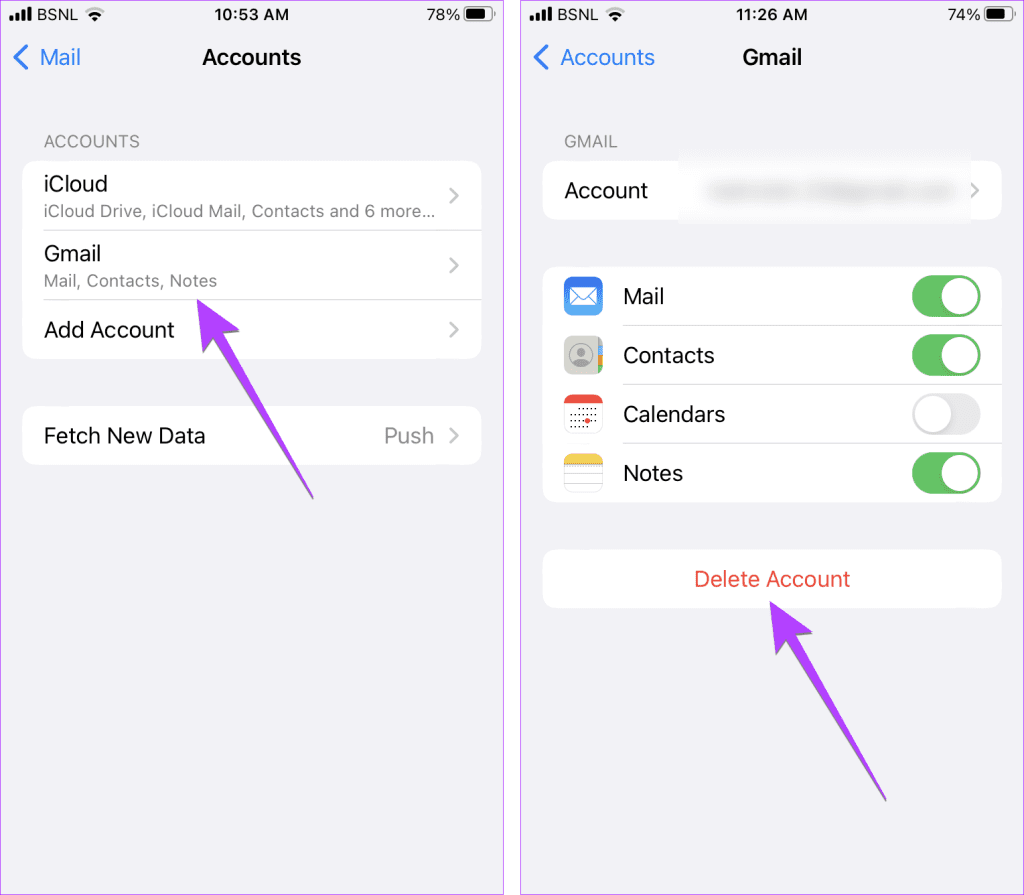
Astuce : découvrez comment réparer l'iPhone qui ne reçoit pas d'e-mails .
1. Comment réparer un compte de messagerie qui n'apparaît pas dans l'application Mail ?
Une fois que vous avez ajouté le compte de messagerie, revenez à Paramètres > Mail > Comptes. Appuyez sur le compte de messagerie et assurez-vous que la bascule à côté de Mail est activée. Essayez également de redémarrer votre iPhone.
2. Comment ajouter un autre identifiant Apple sur iPhone ?
Vous ne pouvez utiliser qu’un seul identifiant Apple comme compte par défaut pour iCloud. Cependant, vous pouvez ajouter plusieurs identifiants Apple pour synchroniser votre calendrier, votre messagerie ou vos contacts. Utilisez les étapes mentionnées dans la méthode 1 pour ajouter un autre identifiant Apple. Sélectionnez iCloud dans la liste des fournisseurs de messagerie.
Il est temps d'envoyer des e-mails
Nous espérons que ce guide vous a aidé à ajouter des e-mails sur votre iPhone et à les gérer efficacement. Une fois que vous avez ajouté une messagerie sur votre iPhone, découvrez comment créer des groupes de messagerie . Sachez également comment annuler l'envoi ou planifier un e-mail depuis votre iPhone .
Résoudre un problème où l
Apprenez à accéder à la carte SIM sur l’iPad Apple avec ce tutoriel.
Dans cet article, nous abordons comment résoudre un problème où la navigation sur carte et les fonctions GPS ne fonctionnent pas correctement sur l\
Découvrez les étapes simples pour rechercher et vider la corbeille sur votre iPhone, incluant les applications Photos, Mail et plus.
Impossible d
Découvrez comment avoir deux comptes Snapchat sur un seul iPhone grâce à ces méthodes fiables et faciles à suivre.
Découvrez les solutions pour résoudre le problème des notifications en double sur l
Êtes-vous perdu parmi les icônes de l\
Votre iPhone affiche-t-il cette fenêtre contextuelle : « Votre SIM a envoyé un message texte », ne vous inquiétez pas, lisez cet article et débarrassez-vous-en.
Découvrez comment supprimer les suggestions d






